
发布时间:2022-03-01 13: 48: 15
品牌型号:华硕台式电脑
系统: windows 10 正式版
软件版本:GoldWave 6.47
诗歌是需要朗诵的,那么背景音乐的重要性就突显出来了,背景音乐可以增强诗歌的灵性,弥补其表现力的不足。今天就教大家如何使用GoldWave软件使背景音乐结合诗歌,怎么把背景音乐和诗歌合成。
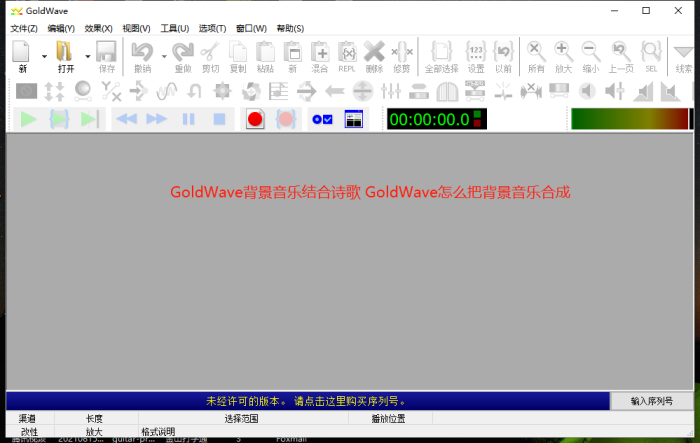
方法一、使用混音功能
需要准备一段朗诵音频和一段背景音频,并在GoldWave软件中打开。点击软件上方的快捷工具栏的【打开】按钮,找到并打开两段音频。
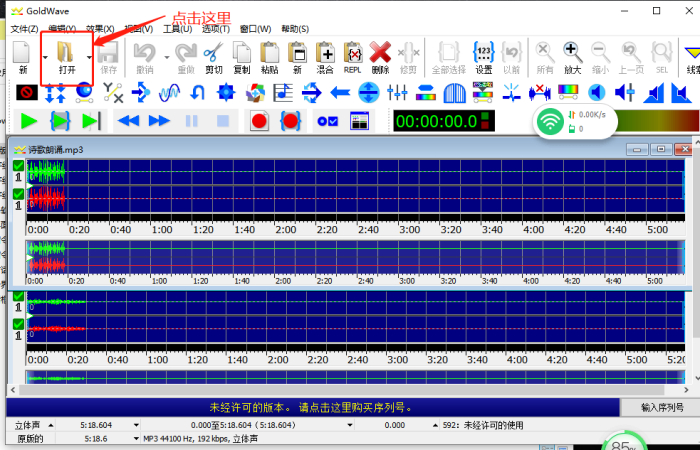
点击选择背景音乐全选音乐,然后点击GoldWave软件工具栏上方的【复制】指令完成复制,然后点击朗诵音频工作窗口并全选,再点击软件上方菜单栏【编辑】按钮,在其下拉菜单中找到【混合】按扭并点击进入混合界面。
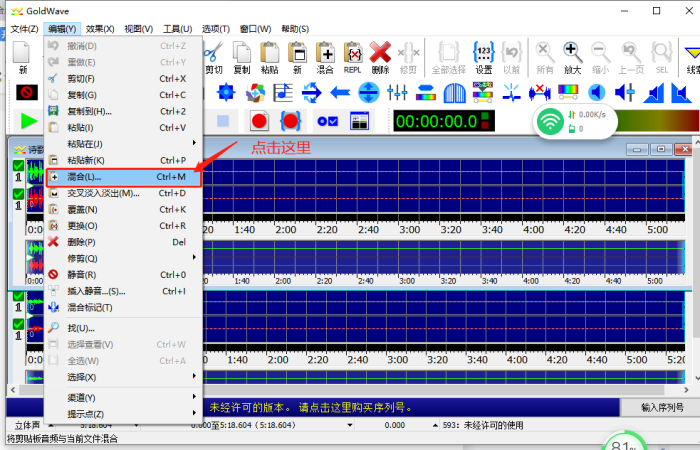
在出现的混合对话框中试听并设置合适的混合开始时间,点击【OK】就生成了一段配乐朗诵音频。
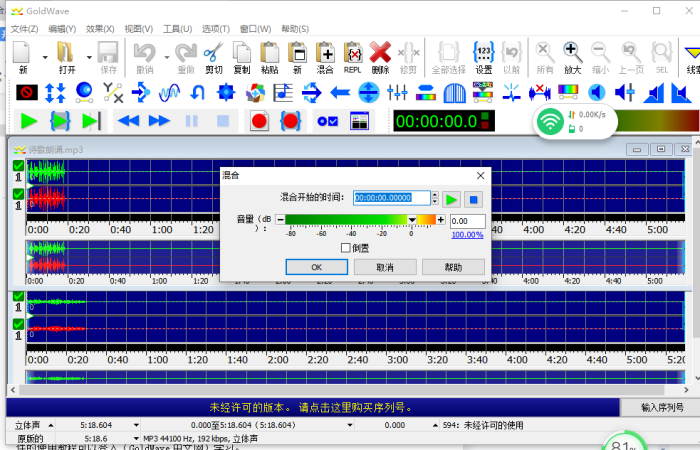
方法二、使用录音功能
步骤一、打开电脑系统的音频管理器并设置打开麦克风侦听功能。设置路径为打开电脑【控制面板】-【硬件和声音】-【管理音频设备】-【录制】-【麦克风】,点击属性。
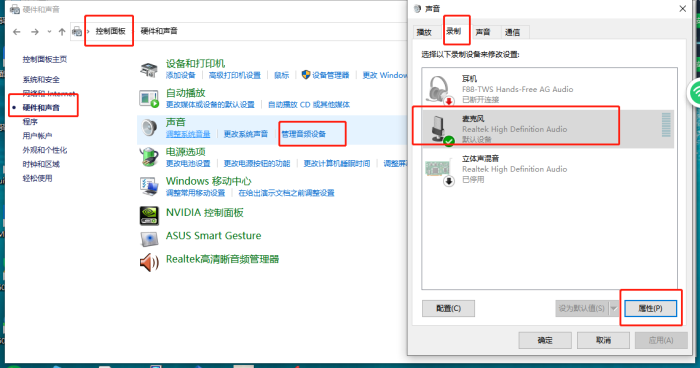
在麦克风属性设置界面点击【侦听】选项卡,勾选【侦听此设备】。
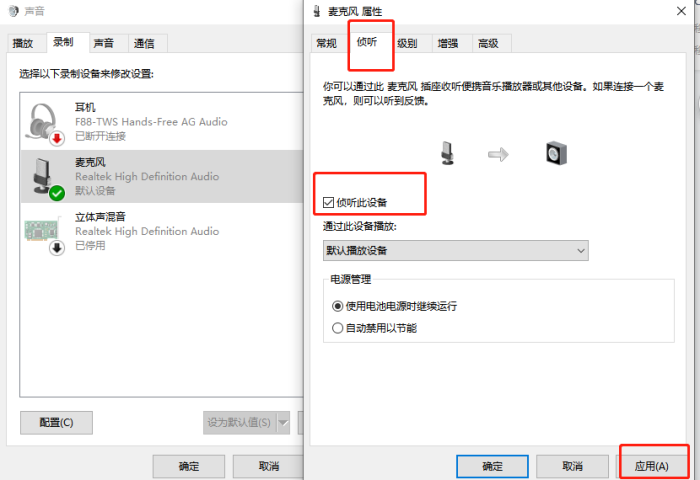
步骤二、设置的GoldWave的录音设备。点击软件上方菜单栏中的【选项】,将光标移动到下拉菜单中的【控制属性】并点击进入控制属性设置界面。
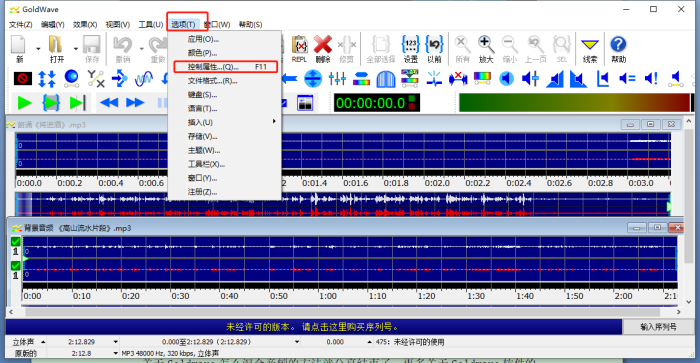
点击控制属性设置界面【设备】选项卡,在【记录】这里将设备改成电脑扬声器。并点击【OK】。
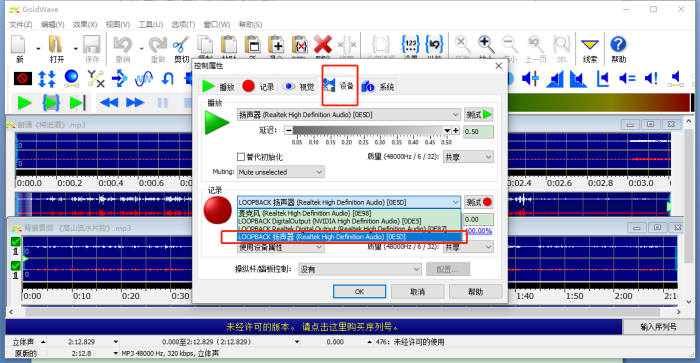
步骤三、点击软件上方快捷界面的录音按钮,再使用音频播放器开始播放背景音乐。此时就可以听着背景音乐并对着麦克风开始录制诗歌。
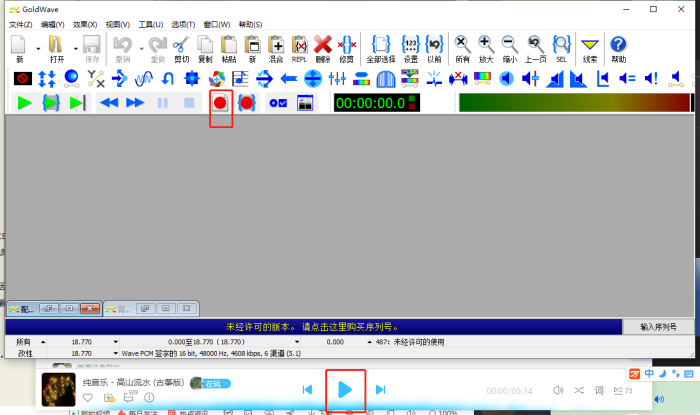
这一步需要比较安静的录音环境,还要设置好麦克风和背景音乐的音量,避免麦克风的音量和播放器器播放的音频音量差别太大导致录制效果不理想。
以上就是Goldwave背景音乐结合诗歌两种方法,使用混音功能合成的音频相对稳定,但相对比较死板。而使用录音功能的进行混合可以根据背景音乐及时调整情绪发音等使合成的音频更加灵动,但对录音设备和录音环境比较高的要求。更多关于GoldWave背景音乐合成的内容可以登入(GoldWave中文网)学习。
作者 Sky Rowe
展开阅读全文
︾